Photoshop保存的时候提示内存不足“要求96和8之间的整数”解决方法
来源:佛山好的软件公司 发布时间:2019-08-15 浏览:6017最近遇到了一个关于Photoshop的问题,然后自己在网上找了很方法试了,把问题解决了。感觉这个问题应该常见于新手,解决的问题的方法也是挺实用的,所以就整理了一下写成教程分享给大家,希望有一点点小帮助!
问题:在修改完图片保存的时候,提示内存不足“要求96和8之间的整数”。现象如下图:
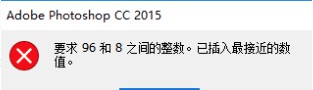
解决问题的方法
第一步:直接Windows+R 组合键,打开运行,输入regedit,打开注册表,如下图:
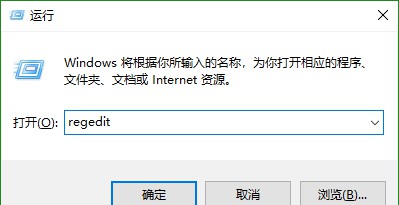
第二步:打开注册表编辑器后,在左侧找到【HKEY_LOCAL_MACHINE】-【SOFTWARE】,如下图:
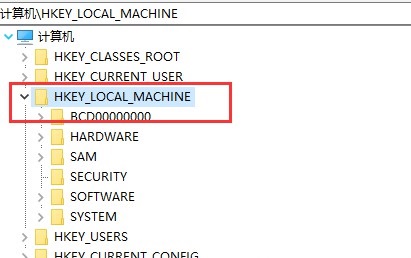
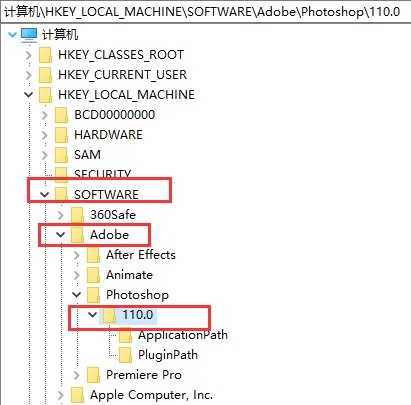
第三步:依次找到以上路径 Photoshop/110.0,右键点击110.0或者120.0文件点击新建,创建DWORD32
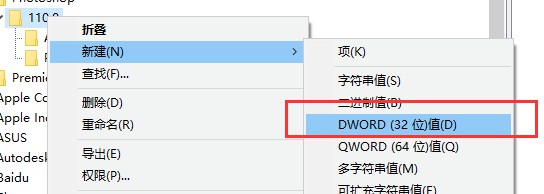
第四步:点击后会在右侧自动创建一个项目,名字输入为【OverridePhysicalMemoryMB】
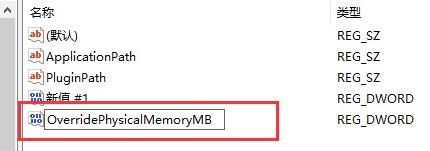
第五步:然后右键这个文件OverridePhysicalMemoryMB,点值输入2000,点击十进制(这里是设置虚拟内存2048=2GB)
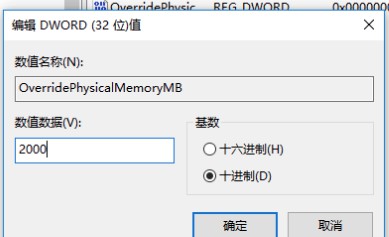
然后就OK了。重启一下Photoshop!
这样设置后,我觉得这样PS跑的不够爽。后来掏钱买了一条新的内存条,加装上去电脑主机了。现在的体验6到飞起~~~
(如果是电脑加装了内存条,记得把按上面教程创建的注册表项目删除了)
下一篇:
办公必备电脑快捷键






 Q Q客服
Q Q客服 